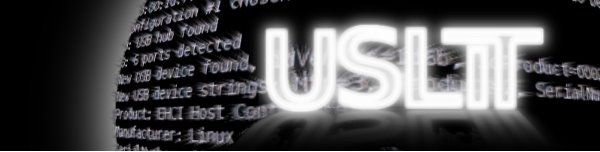miércoles, 11 de febrero de 2015
sábado, 24 de octubre de 2009
Gestion de Procesos!!
jaja bueno a las 1500 pero aqui esta lo que se vio en la secion "Gestion de procesos"

Comando "pstree"

Comando "top"
 _________________________________________________________
_________________________________________________________
Procesos en primer plano y segundo plano
 El signo + seguido del número de trabajo entre corchetes indica el trabajo más reciente que se está ejecutando. El signo menos indica el siguiente trabajo más reciente.
El signo + seguido del número de trabajo entre corchetes indica el trabajo más reciente que se está ejecutando. El signo menos indica el siguiente trabajo más reciente.
un proceso se define como un programa en ejecucion.
Proceso-----> programa en ejcucion.
Proceso-----> programa en ejcucion.
Este programa a su vez puede crear a su vez otros procesos...
Proceso Padre---->Proceso hijo.
Proceso Padre---->Proceso hijo.
Ejemplo:
El terminal o consola es un proceso, ya que se trata de un programa que ejecutamos. Si en el terminal escribimos, por ejemplo, el comando “ls -l”, se estaría generando un nuevo proceso que sería proceso hijo del terminal. En este caso el shell sería el proceso padre y el comando “ls -l” sería el proceso hijo.
___________________________________________________________
El terminal o consola es un proceso, ya que se trata de un programa que ejecutamos. Si en el terminal escribimos, por ejemplo, el comando “ls -l”, se estaría generando un nuevo proceso que sería proceso hijo del terminal. En este caso el shell sería el proceso padre y el comando “ls -l” sería el proceso hijo.
___________________________________________________________
El comando "ps"
El comando ps proporciona información sobre los procesos que se están ejecutando en el sistema. Si escribimos en el terminal “ps”, obtendremos como salida un listado de los procesos lanzados con el usuario actual que aún se están ejecutando, al ejecutar "ps" se muestran 4 columnas.

-La primera columna es el PID o identificador de proceso. Cada proceso tiene un asociado identificador que es único, es decir que no puede haber dos procesos con el mismo identificador.
-La segunda columna nos informa del terminal en el que se está ejecutando el proceso. Si aparece una interrogación (?), el proceso no tiene asociada ninguna terminal.
-La tercera columna indica el tiempo total que ha estado ejecutándose el proceso.
-La cuarta columna es el nombre del proceso
-La tercera columna indica el tiempo total que ha estado ejecutándose el proceso.
-La cuarta columna es el nombre del proceso
_________________________________________________________
Comando "pstree"
El comando pstree visualiza, en forma de árbol, todos los procesos del sistema. Así podemos ver las relaciones que existen entre los procesos.

_________________________________________________________
Comando "top"
El comando top devuelve un listado de los procesos de forma parecida a como lo hace ps, con la diferencia que la información mostrada se va actualizando periódicamente lo que nos permite ver la evolución del estado de los procesos. Además, en la parte superior muestra información adicional, como el espacio en memoria ocupado por los procesos, el espacio ocupado por la memoria de intercambio o swap, el número total de tareas o procesos que se están ejecutando, el número de usuarios o el porcentaje de uso del procesador.
 _________________________________________________________
_________________________________________________________Procesos en primer plano y segundo plano
Los procesos pueden ejecutarse en primer plano o segundo plano. El proceso que está en primer plano es aquel con el se interactúa. Si ejecutamos, por ejemplo, el comando ls -l, se mostrará por pantalla el resultado, y hasta que no acabe de mostrarse el listado no podremos ejecutar ningún otro comando.
Pondremos un proceso en segundo plano añadiendo el símbolo ampersand (&) al final del comando. Cuando se ejecuta un proceso en segundo plano, se permite al usuario iniciar y trabajar con otros procesos. Ejemplo:
$ sleep 10 &
El comando sleep simplemente espera el número de segundos que le pasemos como parámetro.
$ sleep 10 &
El comando sleep simplemente espera el número de segundos que le pasemos como parámetro.
Para ver que trabajos se están ejecutando en segundo plano, se usa el comando jobs.
 El signo + seguido del número de trabajo entre corchetes indica el trabajo más reciente que se está ejecutando. El signo menos indica el siguiente trabajo más reciente.
El signo + seguido del número de trabajo entre corchetes indica el trabajo más reciente que se está ejecutando. El signo menos indica el siguiente trabajo más reciente._________________________________________________________
Pasar procesos en segundo plano a primer plano
Para pasar procesos en segundo plano a primer plano, se utiliza el comando fg, seguido de %n, donde n es el número de proceso que queremos pasar a primer plano. Por ejemplo, fg %2 pondría en primer plano la tarea número 2. En la siguiente imagen se ejecuta sleep 90 en segundo plano, y después pasa a primer plano con el comando fg.

_________________________________________________________
Pasar procesos en primer plano a segundo plano
El comando bg permite pasar procesos desde primer plano a segundo plano. Para pasar un proceso que se encuentra en primer plano a segundo plano, debemos suspenderlo primero utilizando la combinación de teclas Crtl+Z. Cuando se pulsa esa combinación de teclas, el proceso en ejecución se para y no vuelve a ejecutarse hasta que se pasa a primer o segundo plano. Con bg pasaremos el proceso a segundo plano.


_________________________________________________________
Cambiando la prioridad de los procesos
Cada proceso en Linux tiene un nivel de prioridad que oscila entre -20 (prioridad más alta) y 19 (prioridad más baja). Cuanto mayor sea el nivel de prioridad, más lentamente se ejecutará el proceso. Solamente el superusuario ‘root’ puede asignar valores negativos a la prioridad de un proceso.
Para asignar determinada prioridad a un proceso en concreto se utiliza el comando nice.
-g. Establece el nivel de prioridad de los procesos ejecutados por los miembros del grupo especificado.
-u. Establece el nivel de prioridad de los procesos ejecutados por los miembros del usuario especificado.
-p. Indica el nivel de prioridad para el proceso especificado.
___________________________________________________________
Finalizar procesos
Para finalizar un proceso se utiliza el comando kill, que tiene la siguiente sintaxis:
kill [parámetro] PID
Si, por ejemplo, queremos eliminar un proceso con PID 17122, tendríamos que escribir: kill 17122.Puede que en ocasiones el proceso no finalice al emplear el comando kill sin parámetros. Para matar un proceso asegurándonos de que no ignorará la petición de finalizar su ejecución se emplea el parámetro -9.
kill -1 (Sighup). Reinicia el proceso.
kill -9 (SigKill). Mata el proceso.
kill -15 (SigTerm). Termina el proceso.
Por otra parte, el comando killall nombre_programa finaliza todos los procesos que estén ejecutando el programa.
Cada proceso en Linux tiene un nivel de prioridad que oscila entre -20 (prioridad más alta) y 19 (prioridad más baja). Cuanto mayor sea el nivel de prioridad, más lentamente se ejecutará el proceso. Solamente el superusuario ‘root’ puede asignar valores negativos a la prioridad de un proceso.
Para asignar determinada prioridad a un proceso en concreto se utiliza el comando nice.
nice prioridad proceso
Podemos cambiar la prioridad de un proceso con el comando renice. Este comando admite los siguientes parámetros:-g. Establece el nivel de prioridad de los procesos ejecutados por los miembros del grupo especificado.
-u. Establece el nivel de prioridad de los procesos ejecutados por los miembros del usuario especificado.
-p. Indica el nivel de prioridad para el proceso especificado.
___________________________________________________________
Finalizar procesos
Para finalizar un proceso se utiliza el comando kill, que tiene la siguiente sintaxis:
kill [parámetro] PID
kill -9 17122
Hay un total de 32 señales que se pueden enviar a los procesos. Las más utilizadas son las siguientes:kill -1 (Sighup). Reinicia el proceso.
kill -9 (SigKill). Mata el proceso.
kill -15 (SigTerm). Termina el proceso.
Por otra parte, el comando killall nombre_programa finaliza todos los procesos que estén ejecutando el programa.
viernes, 16 de octubre de 2009
Temas Pendientes
Se siguen esperando dos temas por publicar:
* Gestión de Procesos [Ya vi intentos por publicar pero se quedaron en borradores]
* Script
* Gestión de Procesos [Ya vi intentos por publicar pero se quedaron en borradores]
* Script
lunes, 5 de octubre de 2009
Estandares posix
El término POSIX corresponde a las iniciales de interfase de sistema operativo portable
(Portable Operating System Interface). Es un estándar de interfase de sistema operativo,
basado en el popular sistema operativo UNIX2. El estándar POSIX está actualmente en
desarrollo, y su principal objetivo es permitir la portabilidad de aplicaciones a nivel de
código fuente, es decir, que sea posible portar una aplicación de un computador a otro sin
más que recompilar su código. Está siendo desarrollado por la Computer Society de IEEE,
con la referencia IEEE-P1003. También está siendo estandarizado a nivel internacional
con la referencia ISO/IEC-9945.
El POSIX es un grupo de estándares en evolución. Cada uno de los estándares que lo
componen cubre diferentes aspectos de los sistemas operativos. Algunos de ellos ya han
sido aprobados, mientras que otros están aún en fase de desarrollo. Los estándares POSIX
se pueden agrupar en tres categorías diferentes:
(Portable Operating System Interface). Es un estándar de interfase de sistema operativo,
basado en el popular sistema operativo UNIX2. El estándar POSIX está actualmente en
desarrollo, y su principal objetivo es permitir la portabilidad de aplicaciones a nivel de
código fuente, es decir, que sea posible portar una aplicación de un computador a otro sin
más que recompilar su código. Está siendo desarrollado por la Computer Society de IEEE,
con la referencia IEEE-P1003. También está siendo estandarizado a nivel internacional
con la referencia ISO/IEC-9945.
El POSIX es un grupo de estándares en evolución. Cada uno de los estándares que lo
componen cubre diferentes aspectos de los sistemas operativos. Algunos de ellos ya han
sido aprobados, mientras que otros están aún en fase de desarrollo. Los estándares POSIX
se pueden agrupar en tres categorías diferentes:
Lista de estándares base del POSIX
POSIX.1 Interfases del sistema (estándar básico)a,b
POSIX.2 Shell y utilidadesa
POSIX.3 Métodos para medir la conformidad con POSIXa
POSIX.4 Extensiones de tiempo real
POSIX.4a Extensión de threads, o múltiples flujos de control
POSIX.4b Extensiones adicionales de tiempo real
POSIX.6 Extensiones de seguridad
POSIX.7 Administración del sistema
POSIX.8 Acceso a ficheros transparente a la red
POSIX.12 Interfases de red independientes del protocolo
POSIX.15 Extensiones de colas batch
POSIX.17 Servicios de directorios
* a Estándares IEEE ya aprobados
* b Estándar ISO/IEC ya aprobado
sábado, 26 de septiembre de 2009
Acceder a partriciones linux ...desde windows!
mmm..psss estuve leyendo el caso de rolas.. :P
y pss buskando en la red encontre que desde windows ...
por defecto no podemos ni ver las particiones que tenemos en linux y mucho menos su contenido
ya que en linux si..
bueno pss encontre estos dos programas
hay les dejo una imagen donde se reconocen mis particiones..
y pss buskando en la red encontre que desde windows ...
por defecto no podemos ni ver las particiones que tenemos en linux y mucho menos su contenido
ya que en linux si..
bueno pss encontre estos dos programas
- Ext2 IFS: Nos permite leer y escribir en particiones con el formato Ext2/Ext3 es compatible con toda las gama de sistemas Windows actuales.
- DiskInternals Linux Reader: Muy parecido al explorador de Windows nos da acceso de lectura a particiones Ext2/Ext3.
hay les dejo una imagen donde se reconocen mis particiones..
Suscribirse a:
Entradas (Atom)